Tabloya naverokê
Gotar li wê yekê dinêre ku meriv çawa bi karanîna formul û taybetmendiyên xwemalî beşek ji nivîsê ji hucreyên Excel bi lez derdixe.
Di vê hînkirinê de, em ê li rewşên herî gelemperî yên rakirina karakteran binêrin. li Excel. Dixwazin nivîsa taybetî ji gelek hucreyan jêbirin? An jî dibe ku karaktera yekem an ya paşîn di rêzekê de jê bibe? An jî dibe ku tenê bûyerek taybetî ya karakterek diyar jêbirin? Erka we çi dibe bila bibe, hûn ê ji yekê zêdetir çareserî jê re bibînin!
Çawa meriv karakterek taybetî di Excel de derxîne
Heke armanca we ew e ku hûn karakterek diyar ji holê rakin Hucreyên Excel, du awayên hêsan hene ku meriv wiya bike - Find & amp; Amûr û formulek biguhezînin.
Karekterek ji gelek şaneyan bi karanîna Find and Replace rakin
Ji ber ku ji bîr mekin ku rakirina karakterek ji bilî guheztina wê bi tiştek ne tiştek din e, hûn dikarin Find and Replace ya Excel-ê bikar bînin. taybetmendiyek ji bo pêkanîna peywirê.
- Rêzikek şaneyên ku hûn dixwazin karakterek taybetî jê derxin hilbijêrin.
- Ctrl + H bikirtînin da ku vekirina Firîn û Biguherîne diyalog.
- Di qutika Çi bibîne de, karakterê binivîsin.
- Qutika Li şûna bi vala bihêlin.
- Bikirtînin Biguherînin .
Wekî mînak, li vir çawa hûn dikarin nîşana # ji şaneyên A2 heta A6 jêbikin.
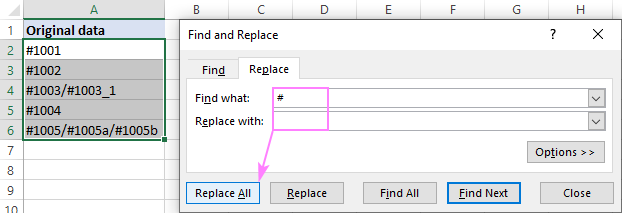
Di encamê de, sembola hash ji hemî şaneyên hilbijartî yekcar tê rakirin, û diyalogek pop-up we agahdar dike ku çendguheztin hatine çêkirin:
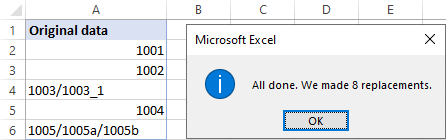
Şîret û not:
- Ev rêbaz rasterast tîpan di daneyên çavkaniya we de jê dike. Ger encam ji ya ku we hêvî dikir cûda be, Ctrl + Z bikirtînin da ku guhertinê paşde bikin û daneya xweya orîjînal paşve bistînin.
- Heke hûn bi tîpên alfabetîk re mijûl dibin li cihê ku kêşeya tîpan girîng e, Vebijêrk bikirtînin da ku danûstendina Bibîne û Biguherîne fireh bike, û dûv re jî qutiya Pêşkêş bike bikirtîne da ku lêgerîna hesas-qeydeyî bike.
Hin karekterek ji rêzê bi karanîna formulek derxînin
Ji bo ku karakterek taybetî ji her pozîsyonek rêzek jêbirin, vê formula SUBSTITUTE ya gelemperî bikar bînin:
SUBSTITUTE( string , char , "")Di rewşa me de, formula vê formê digire:
=SUBSTITUTE(A2, "#", "")
Di bingeh de, ya ku formula dike ev e ku ew pêvajoyê dike. rêzika di A2 de û li şûna her sembola hash (#) rêzek vala ("") vedigire.
Formula jorîn di B2-ê de têkevin, wê di B6-ê de kopî bikin, û hûn ê vê encamê bistînin:
0> 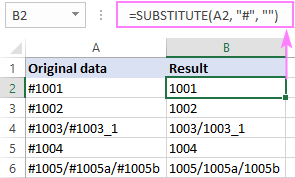
Ji kerema xwe bala xwe bidin ku SUBSTITUTE her gav strek nivîsê vedigerîne, tevî ku encam tenê hejmarên mîna di şaneyên B2 a de hebin. nd B3 (balkêşiya çepê ya xwerû ya ji bo nirxên nivîsê binihêre).
Heke hûn dixwazin encam bibe hejmar , wê hingê formula jorîn di fonksiyona VALUE de bi vî rengî bipêçin:
=VALUE(SUBSTITUTE(A2, "#", ""))
An jî hûn dikarin hin operasyona matematîkê ku orîjînal naguhêre pêk bîninnirx, bêje 0 lê zêde bike an jî bi 1 zêde bike:
=SUBSTITUTE(A2, "#", "")*1
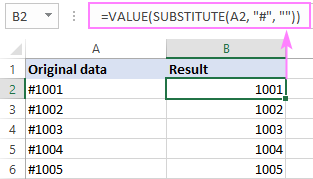
Gelek tîpan bi yekcarî jêbibe
Ji bo ku bi yek formulekê gelek tîpan jêbikî, bi tenê hêlînê SUBSTITUTE yek li hev dixe.
Mînakî, ji bo ji holê rakirina sembola hash (#), xêzkirina pêş (/) û paşkêş (\), li vir formula ku meriv bikar bîne ev e:
=SUBSTITUTE(SUBSTITUTE(SUBSTITUTE(A2, "#",""), "/", ""), "\", "")
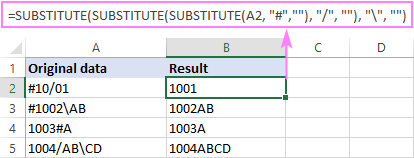
Serişte û nîşe:
- Fonksiyon SUBSTITUTE hessasîyeta mezin e , ji kerema xwe dema ku bi tîpan re dixebitin vê yekê ji bîr nekin.
- Heke hûn dixwazin encaman wekî nirx li ser rêzikên orîjînal serbixwe bin, vebijarka Taybetî bixin - Nirx bikar bînin da ku formula bi nirxên wan veguherînin.
- Di rewşek ku gelek karakterên cihêreng hene ku werin rakirin, fonksiyonek RemoveChars ya ku bi LAMBDA-ya xwerû diyarkirî ye, ji bo karanîna pir hêsantir e.
Meriv çawa hin nivîsan jê dike ji hucreya Excel
Du awayên ku me ji bo rakirina yek karakterek bikar anîne dikarin rêzek tîpan bi heman rengî baş bişopînin.
Nivîs ji gelek şaneyan jêbirin
Ji bo rakirina nivîsa taybetî ji her şaneyek di navberek hilbijartî de, Ctrl + H bikirtînin da ku danûstendina Firîn û Biguherîne nîşan bide, û dûv re:
- Navçeya nexwestî têkeve nivîsê di qutika Çi bibînin de.
- Qutika Li şûna bi vala bihêlin.
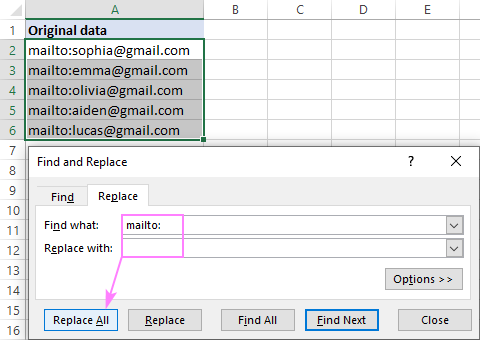
Lîkkirina bişkoka Replace All dê hemî veguheztinan bi yekcarî bike:

Hinek nivîsê ji hucreyê bi kar bîne.formula
Ji bo rakirina beşek ji rêzika nivîsê, hûn dîsa fonksiyona SUBSTITUTE di forma wê ya bingehîn de bikar tînin:
SUBSTITUTE( hucre , text , "")Mînakî, ji bo jêbirina binerxeya "mailto:" ji hucreya A2, formula ev e:
=SUBSTITUTE(A2, "mailto:", "")
Ev formula diçe B2, û paşê hûn wê bi qasî çendan dakêşînin. rêzên ku hewce ne:
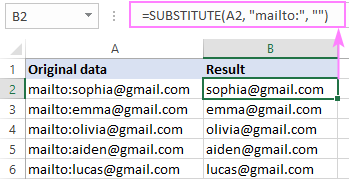
Meriv çawa mînaka N-emîn a karakterek taybetî jê dike
Di rewşek ku hûn dixwazin hinek bûyerek jêbirin ya karakterek taybetî, argumana vebijarkî ya paşîn a fonksiyona SUBSTITUTE diyar bike. Di formula giştî ya jêrîn de, nimûneya_hejmar diyar dike ka kîjan nimûneya karaktera diyarkirî divê bi rêzeke vala were guherandin:
SUBSTITUTE( string , char , " ", nimûneya_num )Mînakî:
Ji bo ji holê rakirina qertafa 1mîn a A2, formula te ev e:
=SUBSTITUTE(A2, "/", "", 1)
Ji bo jêbirin Karaktera 2yemîn şikestî, formula ev e:
=SUBSTITUTE(A2, "/", "", 2)

Meriv çawa karaktera yekem jê dike
Ji bo ku karaktera yekem ji milê çepê yê rêzikê were rakirin , hûn dikarin yek ji formûlên jêrîn bikar bînin. Her du jî heman tiştî dikin, lê bi awayên cuda.
REPLACE( hucre , 1, 1, "")Ji bo zimanê mirovan hatiye wergerandin, formula dibêje: di şaneya diyarkirî de, bigire 1 karakter ( hejmar_chars ) ji pozîsyona 1mîn (destpêk_num), û wê bi rêzeka vala ("") biguherîne.
RIGHT( hucre , LEN( hucre ) - 1)Li vir, em 1 jê dikinkaraktera ji dirêjahiya giştî ya rêzê, ku ji hêla fonksiyona LEN ve tê hesibandin. Cûdahî ji RIGHT re derbas dibe ji bo ku ew hejmara tîpan ji dawiyê derxîne.
Mînakî, ji bo rakirina karaktera yekem ji A2, formul wiha diçin:
=REPLACE(A2, 1, 1, "")
=RIGHT(A2, LEN(A2) - 1)
Di dîmena jêrîn de formula REPLACE nîşan dide. Formula RIGHT LEN dê tam heman encaman bide.
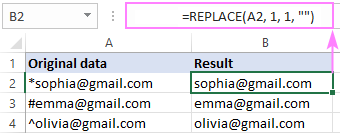
Ji bo jêbirina n tîpan ji destpêka rêzekê, ji kerema xwe binihêrin Meriv çawa tîpan ji çepê di nav de jê dike Excel.
Çawa meriv karaktera paşîn jê dike
Ji bo ku karaktera dawîn ji dawiya rêzekê derxîne, formula ev e:
ÇEP( hucre , LEN ( hucre ) - 1)Mantiq dişibe formula LENa RAST ya mînaka berê:
Tu 1-ê ji dirêjahiya şaneyê derdixe û ferqa çepê re xizmetê dike. fonksîyon, da ku ew dikare ew çend tîpan ji destpêka rêzikê bikişîne.
Mînakî, hûn dikarin karaktera dawîn ji A2 bi karanîna vê formulê rakin:
=LEFT(A2, LEN(A2) - 1)
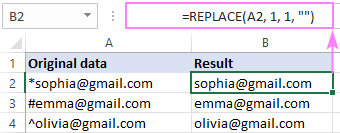
Ji bo jêbirina n tîpan ji dawiya rêzekê, ji kerema xwe binêre Meriv çawa tîpan ji rastê di Excel de jê dike.
Piştî karakterek taybetî nivîsê jê bike
Ji bo jêbirina her tiştî piştî karaktereke diyarkirî, formula giştî ev e:
ÇEP( rêz , SEARCH( char , rêz ) -1)Logi c pir hêsan e: fonksiyona SEARCH hesab dikepozîsyona karaktera diyarkirî û wê di ser fonksiyona LEFT re derbas dike, ku ji destpêkê ve hejmara têkildar a karakteran tîne. Ji bo ku veqetandek bi xwe dernekeve, em 1 ji encama SEARCH derdixin.
Mînakî, ji bo rakirina nivîsê li dû dunikekê (:), formula di B2 de ev e:
=LEFT(A2, SEARCH(":", A2) -1)
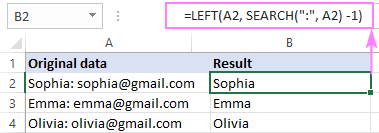
Ji bo nimûneyên formulê yên zêdetir, ji kerema xwe li Ber û paş karakterek diyarkirî binivirîne Nivîsarê jêbirin.
Çawa di Excel de cîhên berî û piştî nivîsê jêbirin
Di pêvajoyên nivîsê de wek Microsoft Word, valahiyek spî li ber nivîsê carinan bi mebest tê zêdekirin da ku ji çavê xwendevan re herikînek hevseng û xweşik çêbike. Di bernameyên tabelayan de, cîhên pêşeng û paşverû dibe ku ji nedîtî ve bizivirin û bibin sedema gelek pirsgirêkan. Xwezî, Microsoft Excel fonksiyonek taybetî heye, bi navê TRIM, ji bo jêbirina ciyên zêde.
Formula rakirina cihên zêde ji hucreyan bi vî rengî hêsan e:
=TRIM(A2)
Cihê ku A2 rêzika weya nivîsê ya orîjînal e.
Wekî ku hûn di wêneya li jêr de jî dibînin, ew ji xeynî karakterek valahiyek yekane, hemî valahiyên berî nivîsê, piştî nivîsê û di navbera peyvan/binerêzan de jê dike.
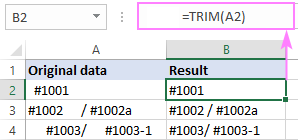
Heke ev formula sade ji we re nexebite, wê demê bi îhtîmaleke mezin di pelxebata we de cîhên neşikestî an tîpên neçapkirî hene.
Ji bo ku hûn ji wan xilas bibin, veguherînin Cihên neşikestî bi alîkariya SUBSTITUTE:
SUBSTITUTE(A2, CHAR(160), " ")
Li ku derê 160 kod ejimareya karaktera cîhê ya neşikestî ( ).
Herweha, fonksiyona CLEAN bikar bîne da ku karekterên neçapkirî ji holê rabike :
CLEAN(SUBSTITUTE(A2, CHAR(160), " "))
Nest avakirina jorîn di fonksiyona TRIM-ê de, û hûn ê formulek bêkêmasî bistînin ku cîhên berî/piştî nivîsê û her weha cîhên neşikestî û karakterên neçapkirî rakin:
=TRIM(CLEAN(SUBSTITUTE(A2, CHAR(160), " ")))
Ji bo bêtir agahdarî, ji kerema xwe binihêrin Meriv çawa di Excel de cihan jê dike.
Karektan di Excel de bi Flash Fillê rakin
Di senaryoyên hêsan de, Excel's Flash Fill dikare xêrekê ji we re bike û tîpan an beşek ji nivîsê rake. bixweber li ser bingeha nimûneya ku hûn pêşkêş dikin.
Em bibêjin ku navek we û navnîşana e-nameyê di yek hucreyê de heye ku bi kommayê veqetandî ye. Hûn dixwazin her tiştî li dû komê (tevliheviya xwe jî tê de) rakin. Ji bo ku ew pêk were, van gavan bi cih bînin:
- Stûnek vala li rastê daneya çavkaniya xwe têxin.
- Di şaneya yekem a stûnek nû lê zêdekirî de, nirxê binivîsin. hûn dixwazin bihêlin (navê me di doza me de).
- Destpêkirina nirxê di şaneya din de binivîsin. Wexta ku Excel qalibê diyar bike, ew ê pêşdîtinek daneyan nîşan bide ku di şaneyên jêrîn de li gorî heman şêwazê têne tije kirin.
- Bişkojka Enter bikirtînin da ku pêşdîtinê qebûl bikin.
Done!
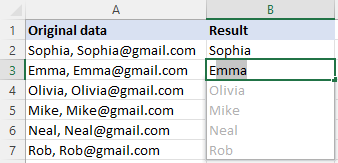
Nîşe. Ger Excel nikaribe di daneyên we de nimûneyek nas bike, çend hucreyên din bi destan dagirin da ku nimûneyên zêdetir peyda bikin. Di heman demê de, pê ewle bine ku Flash Fill çalak edi Excel xwe de. Ger ew hîn jî nexebite, wê hingê hûn neçar in ku serî li rêbazek din bidin.
Amûrên taybetî yên rakirina tîpan an nivîsê li Excel
Ev beşa dawîn çareseriyên me yên ji bo rakirina nivîsê ji şaneyên Excel pêşkêşî dike. Heke hûn ji dîtina awayên hêsan ên ji bo mijûlbûna dijwariyên tevlihev hez dikin, hûn ê ji amûrên bikêr ên ku bi Ultimate Suite re hene kêfê bistînin.
Li ser tabloya Ablebits Data , di Text kom, sê vebijark hene ji bo rakirina tîpan ji şaneyên Excel:
- Karekterên taybetî û binerêzan
- Karekterên di cihekî diyar de
- Karekterên dubare
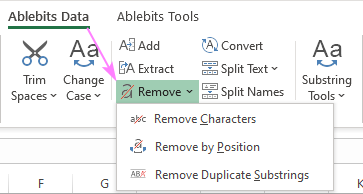
Ji bo jêbirina karekterek an binerêzek taybet ji şaneyên hilbijartî, bi vî rengî tevbigerin:
- Bikirtînin Rake > ; Karaktera Rake .
- Vebijarka ku herî baş li gorî hewcedariyên we ye, hilbijêrin.
- Qutika Hessas-qeydeyî bişopînin an rakin.
- Lêxin Rake .
Li jêr çend mînak hene ku senaryoyên herî tîpîk vedihewînin.
Karekterek taybetî rakin
Ji bo rakirina Karakterên taybetî ji çend şaneyan yekcar, hilbijêrin Karekterên xwerû jêbirin .
Wek mînak, em hemî rûdanên tîpên A û B yên mezin ji rêza A2:A4 jêbirin. :
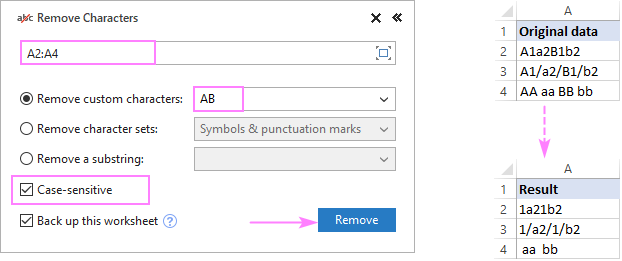
Jêbibe e komek karakterên pêşwext
Ji bo rakirina komek tîpan, Keteyên karakteran rake hilbijêrin, û dûv re yek ji yên jêrîn hilbijêrinvebijark:
- Karakterên neçapkirî - yek ji 32 tîpên pêşîn ên di koma 7-bit ASCII de (nirxên kodê 0 heya 31) di nav de karakterek tab, rêzek jî jê dike. bişkînin, û hwd.
- Tîpên nivîsê - nivîsê jê dike û hejmaran diparêze.
- Tîpên hejmarî - hejmaran ji rêzikên alfabeyê jêdibe.
- Symbol & amp; Nîşanên xalbendiyê - nîşan û nîşaneyên xalbendiyê yên taybet ên wekî xal, nîşana pirsê, îxtîlafê, qertaf û hwd.
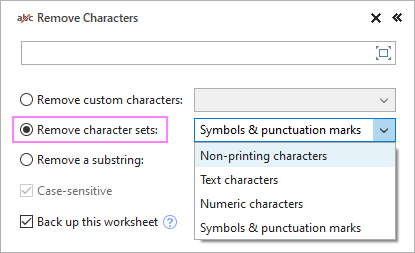
Beşek ji nivîsê rake
Ji bo jêbirina beşek ji rêzekê, vebijarka Rakirina binerxek hilbijêrin.
Mînakî, ji bo derxistina navên bikarhêner ji navnîşanên Gmail, em "@gmail.com" jê dikin. " substring:
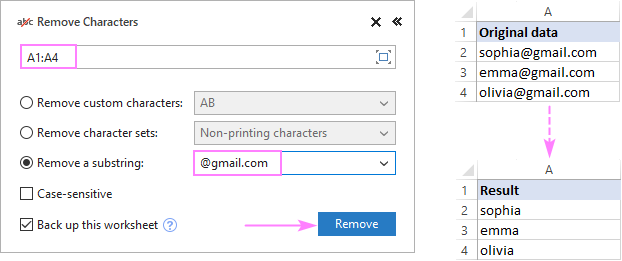
Bi vî awayî meriv nivîs û tîpan ji hucreyên Excel derdixe. Ez spasiya te dikim ji bo xwendinê û hêvî dikim ku hefteya pêş me te li ser bloga xwe bibînim!
Daxistinên berdest
Navnîşanên Excel-ê rakin - mînak (pelê .xlsm)
Suite Ultimate - Guhertoya nirxandinê (pelê .exe)
>
